做ppt里的表格怎么导出来(ppt里的表格怎么转到word)
在现代办公软件中,PowerPoint(PPT)和Word是两个非常常用的工具。很多时候,我们在制作PPT时会需要使用表格来展示数据或信息,而在需要撰写文档时,又希望将这些表格直接导入至Word中以便于编辑和排版。本文将详细介绍如何将PPT中的表格导出来,使之转移至Word文档中。
首先,让我们了解一下在PPT中创建表格的方法。打开PowerPoint后,选择需要插入表格的幻灯片。在“插入”选项卡中,可以找到“表格”按钮,通过下拉菜单选择所需的行和列数量来插入表格。创建完美的表格后,接下来就要考虑如何将它导出至Word中。
现在,我们来看看如何将PPT中的表格转到Word:
步骤一:选择表格
在PPT中,点击需要导出的表格,确保整张表格被选中。选中后,右键点击,选择“复制”选项,或直接使用快捷键“Ctrl+C”进行复制。
步骤二:打开Word文档
打开一个新的Word文档,或者打开你想要将表格插入的现有文档。此时,在Word文档中选择一个合适的位置,将光标放到那里。
步骤三:粘贴表格
在Word文档中,右键点击光标所在的位置,接着选择粘贴选项。此时,你会看到一个粘贴选项框,会有几个不同的选择方式。建议可以选择“保留源格式”选项,这样能更好地保留PPT表格的样式。
当然,你也可以选择“仅保留文本”这项选项,这样会以更简单的形式将内容粘贴到Word中,但可能需要进一步调整格式。
步骤四:调整表格格式
在Word文档中,粘贴后的表格可能与原始PPT略有不同,尤其是在尺寸和格式上。因此,需要根据应用场景来手动调整表格的行高和列宽,修改字体等。这一过程虽然有些繁琐,但却可以使最终文档更加美观。
此外,你还可以根据Word的设计模板来美化一下表格,例如通过选用不同的样式或边框来提升整体的视觉效果。
最后,保存你的Word文档,确保数据的安全和完整。在此过程中可以灵活运用截图等手段,比如在需要的地方插入一些样例图来进一步解释表格的数据和信息。
下面是一个示例,来自于PPT表格的导出过程,便于直观了解具体操作:
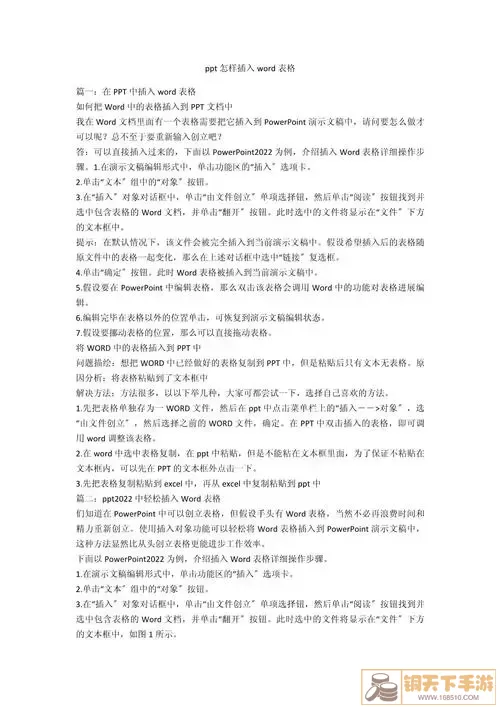
通过上述介绍,相信大家对如何将PPT中的表格导出至Word有了更深入的理解与掌握。掌握这一技巧,不仅能够提高工作效率,还能让你在报告和文档中展示更加专业的信息。

需要注意的是,在进行频繁的表格复制粘贴时,尤其要小心数据的完整性与准确性。确保在Word文档中每个数据与格式都经过认真核查。
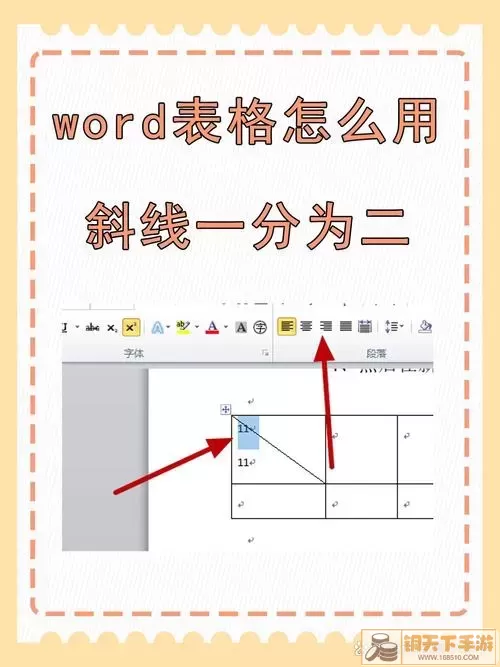
总之,进行PPT表格到Word的导出是一个非常实用的技巧,掌握它不仅方便日常工作中的资料整理,也能极大提升文档的专业度。希望本文能对您有所帮助!
